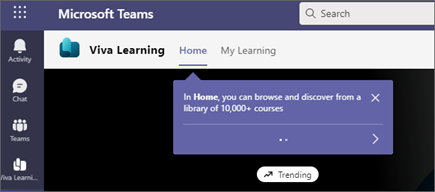Viva Learning pregled

Microsoft Viva Learning
Microsoft Viva Learning je središnje središte za učenje u aplikaciji Teams u kojem možete dijeliti, preporučiti i učiti iz biblioteka sadržaja u cijeloj tvrtki ili ustanovi da biste timovima i pojedincima omogućili učenje prirodnog dijela dana.
To obuhvaća pristup bibliotekama sadržaja putem servisa LinkedIn Learning, microsoft Learn, obuke za Microsoft 365 te davatelja sadržaja drugih proizvođača i sustava za upravljanje učenjem, kao i sadržaj koji vaša tvrtka dodaje u Viva Learning.
Viva Learning u aplikaciji Teams, na webu, na mobilnom uređaju
Viva Learning u aplikaciji Teams
-
Pokrenite Teams na stolnom uređaju.
-
U donjem desnom kutu odaberite Više (...), a zatim odaberite Viva Learning.
Viva Learning na webu
Viva Learning je dostupan na https://aka.ms/VivaLearningWeb. Ova krajnja točka web-mjesta sadrži sve značajke dostupne u aplikaciji Viva Learning teams.
Web-aplikacija automatski vas prijavljuje na vaš Viva Learning i personalizira iskustvo prilagodbom željenim postavkama teme i jezika.
Web-aplikacija trenutno je kompatibilna s preglednikom Microsoft Edge, Google Chrome i u pretpregledu preglednika Safari.
Aplikacija za mobilne uređaje Viva Learning
Viva Learning aplikacija omogućuje vam učenje dio dana, čak i kada ste u pokretu.
-
Preuzmite Teams za svoj uređaj sa sustavom iOS ili Android.
-
Otvorite Aplikaciju Teams za mobilne uređaje.
-
U donjem desnom kutu dodirnite Više (...), a zatim odaberite Viva Learning.
Napomena: Ako vam se ne prikazuje Viva Learning u aplikaciji Microsoft Teams, možda ga je onemogućila vaša tvrtka ili ustanova. Dodatne informacije zatražite od administratora.
Početak korištenja Viva Learning
Pogledajte kako početi koristiti aplikaciju Viva Learning i informirati se o ključnim značajkama tako da pratite vodič koji se pokreće kada prvi put otvorite aplikaciju.
-
Skočni tekstni mjehurići (ili "oznake trenera") vidjet ćete kao one u nastavku svaki put kada prvi put Viva Learning stranicu. Te oznake trenera pomoći će vam da naučite o različitim značajkama da biste iskoristili najviše Viva Learning aplikacije.
-
Odaberite< ili >da biste se kretali po oznakama trenera.
-
Ako kasnije želite obilazak, odaberite trotočje ( ...) u gornjem desnom kutu aplikacije. Zatim odaberite Pokaži mi okolo da biste pristupili vodiču u bilo kojem trenutku.
Povezivanje i učenje stručnjaka i ravnopravnih članova
Pridružite se raspravi i pogledajte najnovije događaje u Viva Learning zajednici .